Es kann viele Gründe dafür geben die Bildgröße anzupassen. Kleinere Bilder können schneller hochgeladen werden, passen besser in Dokumente, machen weniger Probleme in E-Mails und vieles mehr. Als positiver Nebeneffekt sinkt gleichzeitig die Dateigröße. Apple gibt Ihnen mit der Vorschau-App bereits eine solide Anwendung genau für dieses Problem an die Hand.
So passen Sie die Auflösung und Größe von Bildern mit der Vorschau-App an
Wählen Sie im Finder ein Foto aus und öffnen Sie es mit dem Vorschau-App. Die Anwendung ist standardmäßig mit Bildern verknüpft und sollte mit einem Doppelklick auf das Bild automatisch geöffnet werden. Sollte dies nicht der Fall sein, dann rechtsklicken Sie auf die Foto-Datei und wählen unter „Öffnen mit" die Vorschau-App aus. Klicken Sie nun in der Menüleiste auf „Werkzeuge“ und wählen dann „Größenkorrektur“ aus.
Es öffnet sich ein neues Fenster. Hier können Sie nun die Größe sowie die Auflösung anpassen. Achten Sie jedoch darauf das ein Haken vor „Größe proportional anpassen" gesetzt ist. So müssen Sie nur einen Wert ändern und der zweite wird automatisch angepasst.
Sobald Sie fertig sind, klicken Sie auf „OK“. Klicken Sie in der Menüleiste auf „Ablage“ und wählen danach „Sichern“ aus. Das Bild wird jetzt in der neuen Größe gespeichert.



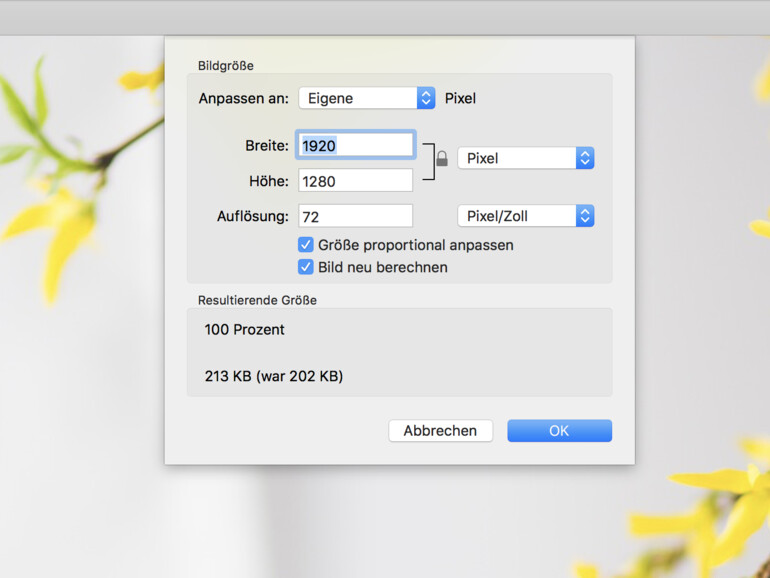

Diskutiere mit!
Hier kannst du den Artikel "So passen Sie die Bildgröße & -auflösung nachträglich am Mac an" kommentieren. Melde dich einfach mit deinem maclife.de-Account an oder fülle die unten stehenden Felder aus.
Die Kommentare für diesen Artikel sind geschlossen.